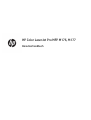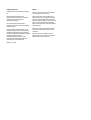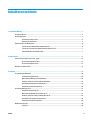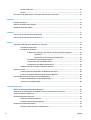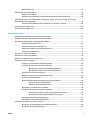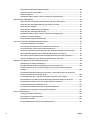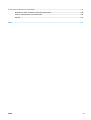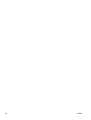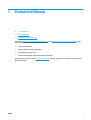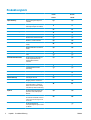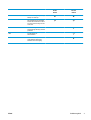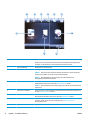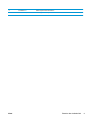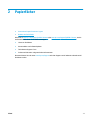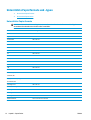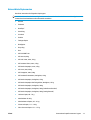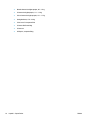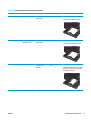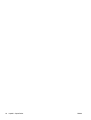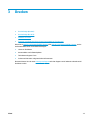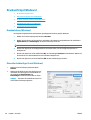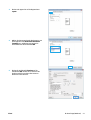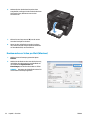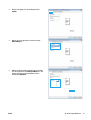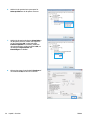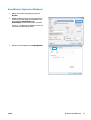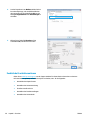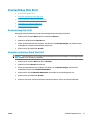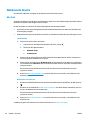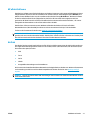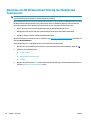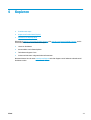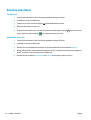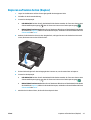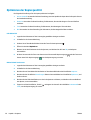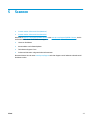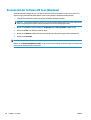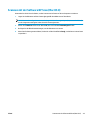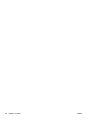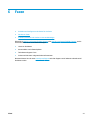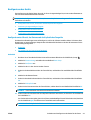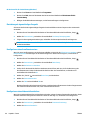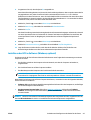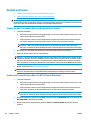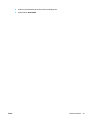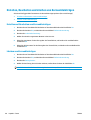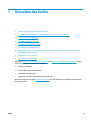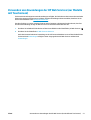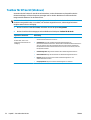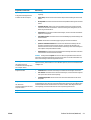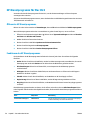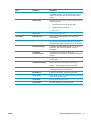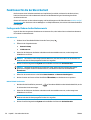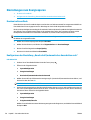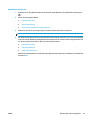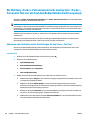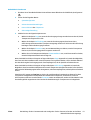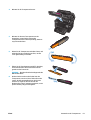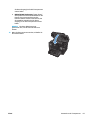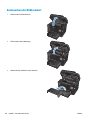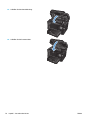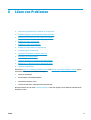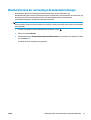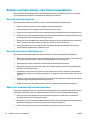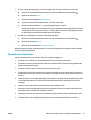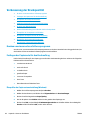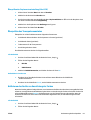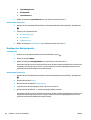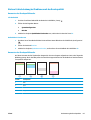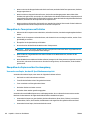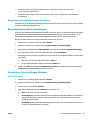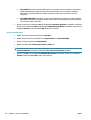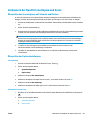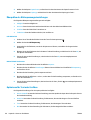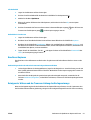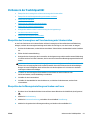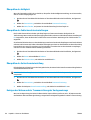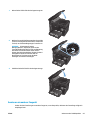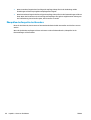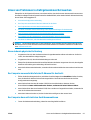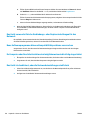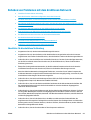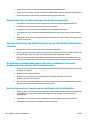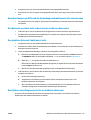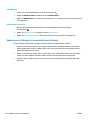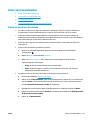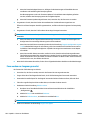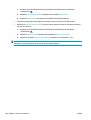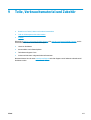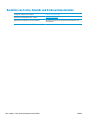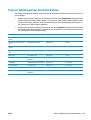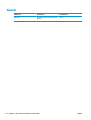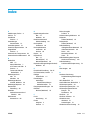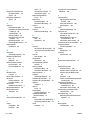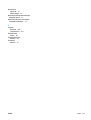COLOR LASERJET PRO MFP
Benutzerhandbuch
M176 M177
OK
X


HP Color LaserJet Pro MFP M176, M177
Benutzerhandbuch

Copyright und Lizenz
© Copyright 2015 HP Development Company,
L.P.
Die Vervielfältigung, Adaption oder
Übersetzung ist ohne vorherige schriftliche
Genehmigung nur im Rahmen des
Urheberrechts zulässig.
Die in diesem Dokument enthaltenen
Informationen können ohne Vorankündigung
geändert werden.
Für HP Produkte und Dienste gelten nur die
Gewährleistungen, die in den ausdrücklichen
Gewährleistungserklärungen des jeweiligen
Produkts bzw. Dienstes aufgeführt sind. Dieses
Dokument gibt keine weiteren
Gewährleistungen. HP haftet nicht für
technische oder redaktionelle Fehler oder
Auslassungen in diesem Dokument.
Edition 1, 11/2015
Marken
Adobe
®
, Acrobat
®
und PostScript
®
sind Marken
von Adobe Systems Incorporated.
Apple und das Apple-Logo sind Marken von
Apple Computer, Inc., eingetragen in den USA
und anderen Ländern/Regionen. iPod ist eine
Marke von Apple Computer, Inc. iPod darf nur für
legale oder vom Rechtsinhaber genehmigte
Kopien verwendet werden. Erwerben Sie Musik
auf legale Weise.
Bluetooth ist eine Marke des Rechteinhabers
und wird vom Unternehmen HP unter Lizenz
verwendet.
Microsoft®, Windows®, Windows® XP und
Windows Vista® sind in den USA eingetragene
Marken der Microsoft Corporation.

Inhaltsverzeichnis
1 Produkteinführung ........................................................................................................................................ 1
Produktvergleich ................................................................................................................................................... 2
Produktübersicht ................................................................................................................................................... 4
Vorderansicht des Geräts .................................................................................................................... 4
Rückansicht des Geräts ....................................................................................................................... 5
Übersicht über das Bedienfeld .............................................................................................................................. 6
Layout des LCD-Bedienfelds (Modell M176n) .................................................................................... 6
Layout des Touchscreen-Bedienfelds (Modell M177fw) .................................................................... 7
Home-Bildschirm des Bedienfelds ...................................................................................................... 7
2 Papierfächer ............................................................................................................................................... 11
Unterstützte Papierformate und -typen ............................................................................................................. 12
Unterstützte Papierformate ............................................................................................................. 12
Unterstützte Papiersorten ................................................................................................................ 13
Beladen des Zufuhrfachs ..................................................................................................................................... 15
3 Drucken ...................................................................................................................................................... 19
Druckaufträge (Windows) ................................................................................................................................... 20
Druckanleitung (Windows) ................................................................................................................ 20
Manueller beidseitiger Druck (Windows) ......................................................................................... 20
Drucken mehrerer Seiten pro Blatt (Windows) ................................................................................ 22
Auswählen der Papiersorte (Windows) ............................................................................................. 25
Zusätzliche Druckinformationen ...................................................................................................... 26
Druckaufträge (Mac OS X) .................................................................................................................................... 27
Druckanleitung (Mac OS X) ................................................................................................................ 27
Manueller beidseitiger Druck (Mac OS X) .......................................................................................... 27
Drucken mehrerer Seiten pro Blatt (Mac OS X) ................................................................................. 28
Auswählen der Papiersorte (Mac OS X) ............................................................................................. 28
Zusätzliche Druckinformationen ...................................................................................................... 29
Webbasierte Drucke ............................................................................................................................................ 30
HP ePrint ............................................................................................................................................ 30
DEWW iii

HP ePrint-Software ........................................................................................................................... 31
AirPrint ............................................................................................................................................... 31
Einrichten von HP Wireless Direct Printing (nur Modelle mit Touchscreen) ...................................................... 32
4 Kopieren ..................................................................................................................................................... 33
Erstellen einer Kopie ........................................................................................................................................... 34
Kopieren auf beiden Seiten (Duplex) ................................................................................................................... 35
Optimieren der Kopierqualität ............................................................................................................................ 36
5 Scannen ...................................................................................................................................................... 37
Scannen mit der Software HP Scan (Windows) ................................................................................................... 38
Scannen mit der Software HP Scan (Mac OS X) ................................................................................................... 39
6 Faxen ......................................................................................................................................................... 41
Verbinden und Konfigurieren des Geräts für das Faxen ..................................................................................... 42
Anschließen des Druckers ................................................................................................................ 42
Konfigurieren des Geräts .................................................................................................................. 43
Konfigurieren der Uhrzeit, des Datums und der Kopfzeile des Faxgeräts .................... 43
Bedienfeld ..................................................................................................... 43
HP Assistent für die Faxeinrichtung (Windows) ........................................... 44
Einrichtung als eigenständiges Faxgerät ....................................................................... 44
Konfigurieren eines Anrufbeantworters ........................................................................ 44
Konfigurieren eines Nebenstellentelefons .................................................................... 44
Installieren der HP Fax Software (Windows, optional) .................................................................... 45
Senden von Faxen ................................................................................................................................................ 46
Senden Sie das Fax manuell über das Bedienfeld des Geräts. ......................................................... 46
Senden von Faxnachrichten über die HP Software (Windows) ........................................................ 46
Erstellen, Bearbeiten und Löschen von Kurzwahleinträgen .............................................................................. 48
Erstellen und Bearbeiten von Kurzwahleinträgen ........................................................................... 48
Löschen von Kurzwahleinträgen ...................................................................................................... 48
7 Verwalten des Geräts ................................................................................................................................... 49
Ändern Sie die Geräteverbindungsart (Windows) ............................................................................................... 50
Verwenden von Anwendungen der HP Web Services (nur Modelle mit Touchscreen) ...................................... 51
Toolbox für HP Gerät (Windows) ......................................................................................................................... 52
HP Dienstprogramm für Mac OS X ....................................................................................................................... 54
Öffnen des HP Dienstprogramms ..................................................................................................... 54
Funktionen des HP Dienstprogramms .............................................................................................. 54
Funktionen für die Gerätesicherheit ................................................................................................................... 56
Festlegen oder Ändern des Gerätekennworts .................................................................................. 56
iv DEWW

Diebstahlsicherung ........................................................................................................................... 57
Einstellungen zum Energiesparen ...................................................................................................................... 58
Drucken im EconoMode ..................................................................................................................... 58
Konfigurieren der Einstellung „Bereitschaft/automatisches Ausschalten nach“ ........................... 58
Die Meldung <Farbe>-Patronenstand sehr niedrig oder <Farbe>-Patrone ist fast leer wird auf dem
Bedienfeld des Geräts angezeigt ........................................................................................................................ 60
Aktivieren oder Deaktivieren der Einstellungen für den Status „fast leer“ ..................................... 60
Austauschen der Tonerpatrone. ......................................................................................................................... 62
Austauschen der Bildtrommel ............................................................................................................................. 66
8 Lösen von Problemen ................................................................................................................................... 71
Hilfesystem für Bedienfeld (nur Modelle mit Touchscreen) ............................................................................... 72
Wiederherstellen der werkseitigen Standardeinstellungen .............................................................................. 73
Beheben von Papiereinzugs- oder Papierstauproblemen ................................................................................. 74
Das Gerät zieht kein Papier ein ......................................................................................................... 74
Das Gerät zieht mehrere Blatt Papier ein ......................................................................................... 74
Häufig oder wiederholt auftretende Papierstaus ............................................................................ 74
Vermeiden von Papierstaus .............................................................................................................. 75
Beheben von Staus im Zufuhrfach ...................................................................................................................... 76
Beheben von Staus im Ausgabefach ................................................................................................................... 78
Beheben von Papierstaus im Vorlageneinzug .................................................................................................... 80
Verbesserung der Druckqualität ......................................................................................................................... 82
Drucken von einem anderen Softwareprogramm ............................................................................ 82
Festlegen der Papiersorte für den Druckauftrag ............................................................................. 82
Überprüfen der Papiersorteneinstellung (Windows) ..................................................... 82
Überprüfen der Papiersorteneinstellung (Mac OS X) ..................................................... 83
Überprüfen des Tonerpatronenstatus ............................................................................................. 83
Kalibrieren des Geräts zur Ausrichtung der Farben ......................................................................... 83
Drucken einer Reinigungsseite ......................................................................................................... 84
Weitere Fehlerbehebung bei Problemen mit der Druckqualität ...................................................... 85
Auswerten der Druckqualitätsseite ................................................................................ 85
Auswerten der Druckqualitätsseite ................................................................................ 85
Überprüfen der Tonerpatrone auf Schäden ..................................................................................... 86
Überprüfen des Papiers und der Druckumgebung ........................................................................... 86
Verwenden von Papier, das den HP Spezifikationen entspricht .................................... 86
Überprüfen der Umgebungsbedingungen des Druckers ............................................... 87
Überprüfen der EconoMode-Einstellungen ...................................................................................... 87
Anpassen der Farbeinstellungen (Windows) .................................................................................... 87
Verbessern der Qualität von Kopien und Scans .................................................................................................. 89
Überprüfen des Scannerglases auf Schmutz und Flecken ............................................................... 89
Überprüfen der Papiereinstellungen ................................................................................................ 89
DEWW v

Überprüfen der Bildanpassungseinstellungen ................................................................................. 90
Optimieren für Text oder Grafiken .................................................................................................... 90
Randloses Kopieren .......................................................................................................................... 91
Reinigen der Walzen und der Trennvorrichtung des Vorlageneinzugs ........................................... 91
Verbessern der Faxbildqualität ........................................................................................................................... 93
Überprüfen des Scannerglases auf Verschmutzung oder Schmierstellen ...................................... 93
Überprüfen der Auflösungseinstellung zum Senden von Faxen ..................................................... 93
Überprüfen der Helligkeit ................................................................................................................. 94
Überprüfen der Fehlerkorrektureinstellungen ................................................................................ 94
Überprüfen der Seitenformateinstellung ......................................................................................... 94
Reinigen der Walzen und der Trennvorrichtung des Vorlageneinzugs ........................................... 94
Senden an ein anderes Faxgerät ...................................................................................................... 95
Überprüfen des Faxgeräts des Absenders ....................................................................................... 96
Lösen von Problemen in drahtgebundenen Netzwerken ................................................................................... 97
Unzureichende physische Verbindung ............................................................................................. 97
Der Computer verwendet die falsche IP-Adresse für das Gerät ...................................................... 97
Der Computer kann nicht mit dem Gerät kommunizieren ............................................................... 97
Das Gerät verwendet falsche Verbindungs- oder Duplexeinstellungen für das Netzwerk ............ 98
Neue Softwareprogramme können Kompatibilitätsprobleme verursachen ................................... 98
Ihr Computer oder Ihre Arbeitsstation sind möglicherweise nicht richtig eingerichtet .................. 98
Das Gerät ist deaktiviert, oder die Netzwerkeinstellungen sind falsch ........................................... 98
Beheben von Problemen mit dem drahtlosen Netzwerk ................................................................................... 99
Checkliste für die drahtlose Verbindung .......................................................................................... 99
Nach Abschluss der drahtlosen Konfiguration druckt das Gerät nicht .......................................... 100
Das Gerät druckt nicht, und auf dem Computer ist eine Firewall eines Drittanbieters
installiert ......................................................................................................................................... 100
Die drahtlose Verbindung funktioniert nicht mehr, nachdem die Position des drahtlosen
Routers oder des Geräts verändert wurde ..................................................................................... 100
Der Anschluss mehrerer Computer an das drahtlose Gerät ist nicht möglich .............................. 100
Beim Anschluss an ein VPN wird die Verbindung des drahtlosen Geräts unterbrochen ............... 101
Das Netzwerk erscheint nicht in der Liste der drahtlosen Netzwerke ........................................... 101
Das drahtlose Netzwerk funktioniert nicht .................................................................................... 101
Durchführen eines Diagnosetests für ein drahtloses Netzwerk .................................................... 101
Reduzieren von Störungen in einem drahtlosen Netzwerk ........................................................... 102
Lösen von Faxproblemen .................................................................................................................................. 103
Prüfen der Hardware-Einrichtung .................................................................................................. 103
Faxe werden nur langsam gesendet .............................................................................................. 104
Faxqualität ist schlecht ................................................................................................................... 105
Fax wird abgeschnitten oder auf zwei Seiten gedruckt ................................................................. 105
vi DEWW

9 Teile, Verbrauchsmaterial und Zubehör ....................................................................................................... 107
Bestellen von Teilen, Zubehör und Verbrauchsmaterialien ............................................................................. 108
Teile zur Selbstreparatur durch den Kunden .................................................................................................... 109
Zubehör ............................................................................................................................................................. 110
Index ........................................................................................................................................................... 111
DEWW vii

viii DEWW

1 Produkteinführung
●
Produktvergleich
●
Produktübersicht
●
Übersicht über das Bedienfeld
Gehen Sie zu
www.hp.com/support/ljMFPM176series oder www.hp.com/support/ljMFPM177series, um die
umfassende Hilfe von HP für Ihr Gerät anzuzeigen:
●
Lösen von Problemen
●
Herunterladen von Software Updates
●
Teilnahme an Support-Foren
● Suchen nach Garantie- und gesetzlichen Informationen
Alternativ können Sie auch unter
www.hp.com/support nach dem Support von HP weltweit und anderen HP
Produkten suchen.
DEWW 1

Produktvergleich
M176n
CF547A
M177fw
CZ165A
Papierzuführung Fach 1 (Fassungsvermögen von
150 Blatt)
Standard-Ausgabefach
(Fassungsvermögen von 50 Blatt)
Manueller Duplexdruck
Unterstützte Betriebssysteme Windows 8, 32-Bit
Windows XP, 32-Bit
Windows Vista, 32-Bit und 64-Bit
Windows 7, 32-Bit und 64-Bit
Windows 2003 Server (32-Bit und
64-Bit)
Windows 2008 Server (32-Bit und
64-Bit)
Mac OS X v10.6.8 und höher
Linux
Unterstützte Druckertreiber Der HP PCLmS-Druckertreiber ist
auf der mitgelieferten CD als
Standard-Druckertreiber
enthalten.
Konnektivität Hi-Speed USB 2.0
10/100/1000 Ethernet LAN-
Verbindung
Drahtlose Netzwerkverbindung
Speicher 128 MB RAM
Bedienfeldanzeige Zweizeiliges LCD-Feld
Farbiger grafischer Touchscreen
Drucken Druckt bis zu 16 Seiten pro Minute
im Format A4 bzw. 17 Seiten pro
Minute im Format Letter einfarbig
und 4 Seiten pro Minute mehrfarbig.
Kopieren Die Kopierauflösung beträgt 300
dpi beim Scannen, 600 dpi beim
Drucken
Der Flachbettscanner unterstützt
Formate mit einer Breite von bis zu
215,9 mm und einer Länge von bis
zu 297 mm.
Die Geschwindigkeit des
Vorlageneinzugs beträgt 7,4 Seiten
pro Minute.
2 Kapitel 1 Produkteinführung DEWW

M176n
CF547A
M177fw
CZ165A
Scannen Die Scanauflösung beträgt 300 dpi,
600 dpi oder 1200 dpi
Der Flachbettscanner unterstützt
Formate mit einer Breite von bis zu
215,9 mm und einer Länge von bis
zu 297 mm.
Die Geschwindigkeit des
Vorlageneinzugs beträgt 7,4 Seiten
pro Minute.
Fax V.34 mit zwei RJ-11-
Faxanschlüssen
Ca. 500 Seiten Faxspeicher mit vier
Tagen Wiederherstellung bei
Ausfall der Stromversorgung
DEWW Produktvergleich 3

Produktübersicht
Vorderansicht des Geräts
OK
X
7
1
4
2
3
6
5
1Ausgabefach
2 Scanner
3Ein/Aus-Taste
4 Bedienfeld
5 Staubabdeckung
6 Zufuhrfach
7Vorlageneinzug
4 Kapitel 1 Produkteinführung DEWW

Rückansicht des Geräts
5
4
1
2
3
7
6
1 Hi-Speed USB 2.0
2 Ethernet-Anschluss
3Netzanschluss
4 Hintere Klappe (Zugang zum Beheben von Papierstaus)
5 Öffnung für kabelförmiges Sicherheitsschloss
6 Eingangsbuchse für Fax zum Anbringen einer Faxtelefonleitung am Gerät
7 Ausgangsbuchse für Telefon zum Anbringen einer Nebenstelle, eines Anrufbeantworters oder eines anderen Geräts
DEWW Produktübersicht 5

Übersicht über das Bedienfeld
Layout des LCD-Bedienfelds (Modell M176n)
OK
X
1 2
5
678910
12
13
14
11
16
15
4
3
1 Bedienfeldanzeige Enthält Informationen über das Gerät. Verwenden Sie die Menüs auf der Anzeige zum
Festlegen von Produkteinstellungen.
2 Ein/Aus-Taste Schaltet das Gerät ein oder aus.
3 OK-Taste Zum Bestätigen einer Einstellung oder eines Vorgangs, um fortzufahren.
4 Pfeiltasten Navigieren durch die Menüs und passen bestimmte Einstellungen an.
5
Taste „Abbrechen“ Bricht einen Druckjob ab, wenn die Achtung-LED blinkt oder wenn die Bedienfeldmenüs
geschlossen werden.
6 Kopiermenü
(Taste) Öffnet das Menü „Kopiereinstellungen“.
7 Heller/Dunkler
(Taste) Steuert die Helligkeit oder Dunkelheit einer Kopie.
8 Kopienanzahl
(Taste) Ändert die Anzahl der Kopien für den aktuellen Kopierjob.
9
Taste „Zurück“ Wechselt zum vorherigen Bildschirm.
10
Farbkopien
(Taste)
Startet einen Farbkopierjob.
11
Schwarzweißkopien
(Taste)
Startet einen Kopierjob in Schwarzweiß.
12
ePrint
(Taste)
Öffnet das Menü HP Web Services.
13
Tonerpatronen drehen
(Taste)
Dreht das Tonerpatronenkarussell.
14 Setup
(Schaltfläche) Öffnet das Menü Setup.
15 Achtung-LED Zeigt an, dass ein Problem mit dem Gerät vorliegt. Lesen Sie die Meldung auf dem Display.
16 Bereit-LED Zeigt an, ob das Gerät bereit ist oder gerade einen Job verarbeitet.
6 Kapitel 1 Produkteinführung DEWW

Layout des Touchscreen-Bedienfelds (Modell M177fw)
1
3
4
5
8
7
6
2
9
1 Touchscreen-Anzeige Bietet Zugriff auf die Gerätefunktionen und zeigt den aktuellen Status des Geräts an.
2 Hilfe-Taste und zugehörige LED Bietet Zugriff auf das Hilfesystem zum Bedienfeld.
3 Ein/Aus-Taste Schaltet das Gerät ein oder aus.
4 Pfeiltaste nach rechts und
zugehörige LED
Bewegt den Cursor nach rechts oder verschiebt das Anzeigebild auf den nächsten Bildschirm.
HINWEIS: Diese Taste leuchtet nur, wenn diese Funktion für den aktuellen Bildschirm zur
Verfügung steht.
5 Abbrechen-Taste und zugehörige
LED
Setzt Einstellungen zurück, bricht den aktuellen Job ab oder schließt den aktuellen Bildschirm
HINWEIS: Diese Taste leuchtet nur, wenn diese Funktion für den aktuellen Bildschirm zur
Verfügung steht.
6 Zurück-Taste und zugehörige LED Wechselt zum vorherigen Bildschirm
HINWEIS: Diese Taste leuchtet nur, wenn diese Funktion für den aktuellen Bildschirm zur
Verfügung steht.
7 Pfeiltaste nach links und
zugehörige LED
Bewegt den Cursor nach links oder verschiebt das Anzeigebild auf den vorherigen Bildschirm.
HINWEIS: Diese Taste leuchtet nur, wenn diese Funktion für den aktuellen Bildschirm zur
Verfügung steht.
8 Home-Taste und zugehörige LED Öffnet den Home-Bildschirm
9 Drahtlos-LED Gibt an, dass das Drahtlos-Netzwerk aktiviert ist. Die LED blinkt, während das Gerät eine Verbindung
zum drahtlosen Netzwerk aufbaut.
Home-Bildschirm des Bedienfelds
Über den Home-Bildschirm können Sie auf die Produktfunktionen zugreifen und den Status des Produkts
einsehen.
HINWEIS: Je nach Konfiguration des Produkts können unterschiedliche Funktionen auf dem Home-Bildschirm
angezeigt werden. Möglicherweise wird das Layout bei einigen Sprachen auch umgekehrt dargestellt.
DEWW Übersicht über das Bedienfeld 7

1
2
3
4
5 6
10
7
89
1 Schaltfläche Web Services Ermöglicht schnellen Zugriff auf Funktionen der HP Web Services, einschließlich HP ePrint
HP ePrint ist ein Tool, das Dokumente druckt, indem es ein beliebiges E-Mail-fähiges Gerät
verwendet, um die Dokumente an die E-Mail-Adresse des Geräts zu senden.
2 Setup (Schaltfläche) Bietet Zugriff auf die Hauptmenüs
3 Wireless-Schaltfläche Bietet Zugriff auf das Drahtlos-Menü und Informationen zum Status der Drahtlosverbindung.
HINWEIS: Wenn Sie mit einem drahtlosen Netzwerk verbunden sind, werden statt dieses
Symbols mehrere Balken zur Anzeige der Signalstärke dargestellt.
HINWEIS: Diese Schaltfläche wird nicht angezeigt, wenn das Gerät mit einem
kabelgebundenen Netzwerk verbunden ist.
4 Schaltfläche Netzwerk Bietet Zugriff auf die Netzwerkeinstellungen und -informationen. Auf dem Bildschirm für
Netzwerkeinstellungen können Sie die Seite Netzwerkübersicht drucken.
HINWEIS: Diese Schaltfläche wird nur dann angezeigt, wenn das Gerät mit einem Netzwerk
verbunden ist.
5 Information-Schaltfläche Liefert Informationen zum Gerätestatus. Auf dem Bildschirm der Statusübersicht können Sie
die Seite Konfigurationsbericht drucken.
6 Schaltfläche „Material“ Bietet Informationen zum Zubehörstatus. Auf dem Bildschirm der
Verbrauchsmaterialienübersicht können Sie eine Seite Zubehörstatus drucken.
7 Schaltfläche Anwendungen Ermöglicht Zugriff auf das Menü Anwendungen, um Dokumente direkt aus Webanwendungen
zu drucken, die Sie von der HP Connected-Website unter
www.hpconnected.com
heruntergeladen haben.
8 Gerätestatus Zeigt an, ob das Gerät bereit ist oder gerade einen Job verarbeitet
8 Kapitel 1 Produkteinführung DEWW

9 Schaltfläche Fax Bietet Zugriff auf die Faxfunktionen.
10 Schaltfläche Kopieren Bietet Zugriff auf die Kopierfunktionen
DEWW Übersicht über das Bedienfeld 9

10 Kapitel 1 Produkteinführung DEWW
Seite wird geladen ...
Seite wird geladen ...
Seite wird geladen ...
Seite wird geladen ...
Seite wird geladen ...
Seite wird geladen ...
Seite wird geladen ...
Seite wird geladen ...
Seite wird geladen ...
Seite wird geladen ...
Seite wird geladen ...
Seite wird geladen ...
Seite wird geladen ...
Seite wird geladen ...
Seite wird geladen ...
Seite wird geladen ...
Seite wird geladen ...
Seite wird geladen ...
Seite wird geladen ...
Seite wird geladen ...
Seite wird geladen ...
Seite wird geladen ...
Seite wird geladen ...
Seite wird geladen ...
Seite wird geladen ...
Seite wird geladen ...
Seite wird geladen ...
Seite wird geladen ...
Seite wird geladen ...
Seite wird geladen ...
Seite wird geladen ...
Seite wird geladen ...
Seite wird geladen ...
Seite wird geladen ...
Seite wird geladen ...
Seite wird geladen ...
Seite wird geladen ...
Seite wird geladen ...
Seite wird geladen ...
Seite wird geladen ...
Seite wird geladen ...
Seite wird geladen ...
Seite wird geladen ...
Seite wird geladen ...
Seite wird geladen ...
Seite wird geladen ...
Seite wird geladen ...
Seite wird geladen ...
Seite wird geladen ...
Seite wird geladen ...
Seite wird geladen ...
Seite wird geladen ...
Seite wird geladen ...
Seite wird geladen ...
Seite wird geladen ...
Seite wird geladen ...
Seite wird geladen ...
Seite wird geladen ...
Seite wird geladen ...
Seite wird geladen ...
Seite wird geladen ...
Seite wird geladen ...
Seite wird geladen ...
Seite wird geladen ...
Seite wird geladen ...
Seite wird geladen ...
Seite wird geladen ...
Seite wird geladen ...
Seite wird geladen ...
Seite wird geladen ...
Seite wird geladen ...
Seite wird geladen ...
Seite wird geladen ...
Seite wird geladen ...
Seite wird geladen ...
Seite wird geladen ...
Seite wird geladen ...
Seite wird geladen ...
Seite wird geladen ...
Seite wird geladen ...
Seite wird geladen ...
Seite wird geladen ...
Seite wird geladen ...
Seite wird geladen ...
Seite wird geladen ...
Seite wird geladen ...
Seite wird geladen ...
Seite wird geladen ...
Seite wird geladen ...
Seite wird geladen ...
Seite wird geladen ...
Seite wird geladen ...
Seite wird geladen ...
Seite wird geladen ...
Seite wird geladen ...
Seite wird geladen ...
Seite wird geladen ...
Seite wird geladen ...
Seite wird geladen ...
Seite wird geladen ...
Seite wird geladen ...
Seite wird geladen ...
Seite wird geladen ...
Seite wird geladen ...
-
 1
1
-
 2
2
-
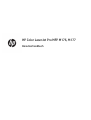 3
3
-
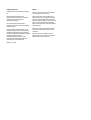 4
4
-
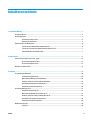 5
5
-
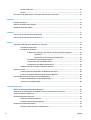 6
6
-
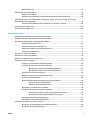 7
7
-
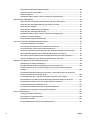 8
8
-
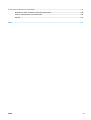 9
9
-
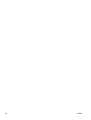 10
10
-
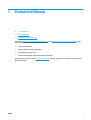 11
11
-
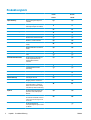 12
12
-
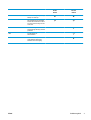 13
13
-
 14
14
-
 15
15
-
 16
16
-
 17
17
-
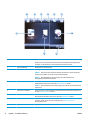 18
18
-
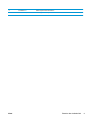 19
19
-
 20
20
-
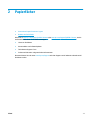 21
21
-
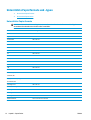 22
22
-
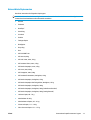 23
23
-
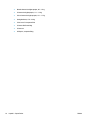 24
24
-
 25
25
-
 26
26
-
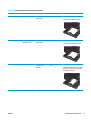 27
27
-
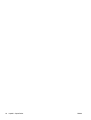 28
28
-
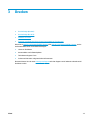 29
29
-
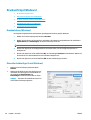 30
30
-
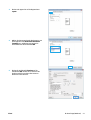 31
31
-
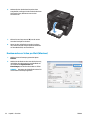 32
32
-
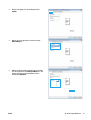 33
33
-
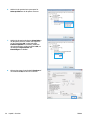 34
34
-
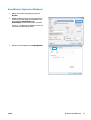 35
35
-
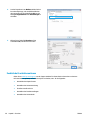 36
36
-
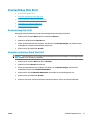 37
37
-
 38
38
-
 39
39
-
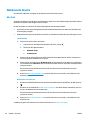 40
40
-
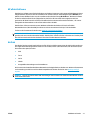 41
41
-
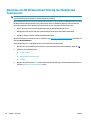 42
42
-
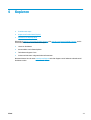 43
43
-
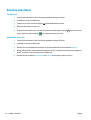 44
44
-
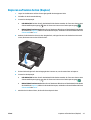 45
45
-
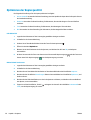 46
46
-
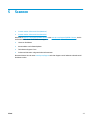 47
47
-
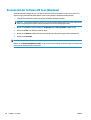 48
48
-
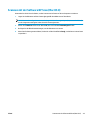 49
49
-
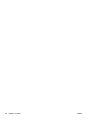 50
50
-
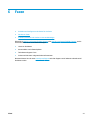 51
51
-
 52
52
-
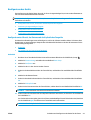 53
53
-
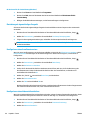 54
54
-
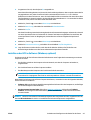 55
55
-
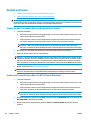 56
56
-
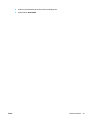 57
57
-
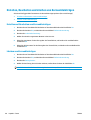 58
58
-
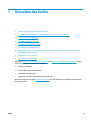 59
59
-
 60
60
-
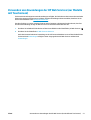 61
61
-
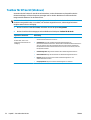 62
62
-
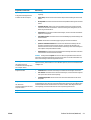 63
63
-
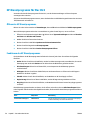 64
64
-
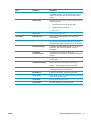 65
65
-
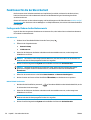 66
66
-
 67
67
-
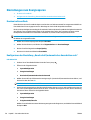 68
68
-
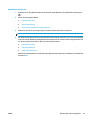 69
69
-
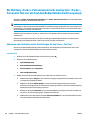 70
70
-
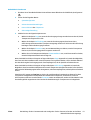 71
71
-
 72
72
-
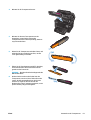 73
73
-
 74
74
-
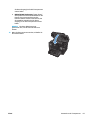 75
75
-
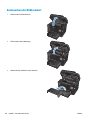 76
76
-
 77
77
-
 78
78
-
 79
79
-
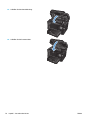 80
80
-
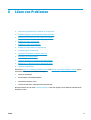 81
81
-
 82
82
-
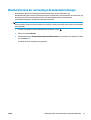 83
83
-
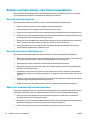 84
84
-
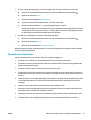 85
85
-
 86
86
-
 87
87
-
 88
88
-
 89
89
-
 90
90
-
 91
91
-
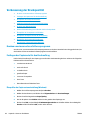 92
92
-
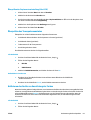 93
93
-
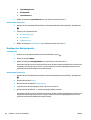 94
94
-
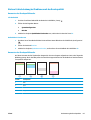 95
95
-
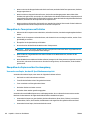 96
96
-
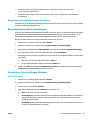 97
97
-
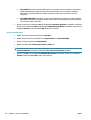 98
98
-
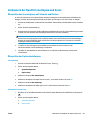 99
99
-
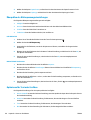 100
100
-
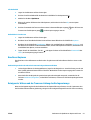 101
101
-
 102
102
-
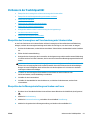 103
103
-
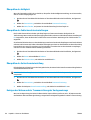 104
104
-
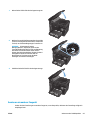 105
105
-
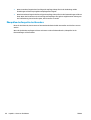 106
106
-
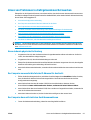 107
107
-
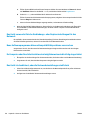 108
108
-
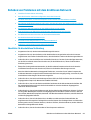 109
109
-
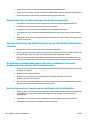 110
110
-
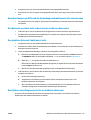 111
111
-
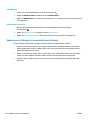 112
112
-
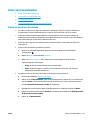 113
113
-
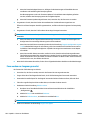 114
114
-
 115
115
-
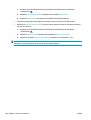 116
116
-
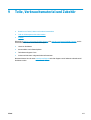 117
117
-
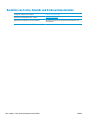 118
118
-
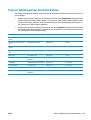 119
119
-
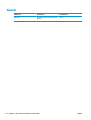 120
120
-
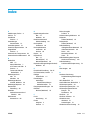 121
121
-
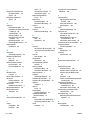 122
122
-
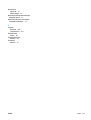 123
123
-
 124
124
HP Color LaserJet Pro MFP M177 series Benutzerhandbuch
- Typ
- Benutzerhandbuch
- Dieses Handbuch eignet sich auch für
Verwandte Artikel
-
HP LaserJet Pro 500 Color MFP M570 Benutzerhandbuch
-
HP LaserJet Pro MFP M521 series Benutzerhandbuch
-
HP LaserJet Enterprise 500 MFP M525 Benutzerhandbuch
-
HP LaserJet Enterprise 500 color MFP M575 Benutzerhandbuch
-
HP LaserJet Pro MFP M126 Benutzerhandbuch
-
HP MFP M225 Benutzerhandbuch
-
HP LaserJet Pro M201 series Benutzerhandbuch
-
HP LaserJet Pro M435 Multifunction Printer series Benutzerhandbuch
-
HP LaserJet Enterprise 700 Printer M712 series Benutzerhandbuch
-
HP LaserJet Enterprise 700 color MFP M775 series Benutzerhandbuch